StarCraft 2 هي لعبة شائعة جدًا منذ بضعة عقود. الشيء نفسه ينطبق على الامتياز التالي ، StarCraft 2. ومع ذلك ، قد ترغب في ذلك قم بإلغاء تثبيت StarCraft 2 Mac لأسباب معينة. على سبيل المثال ، ربما تم تثبيته بشكل غير صحيح. أو أنها تشغل مساحة كبيرة جدًا داخل جهاز الكمبيوتر الخاص بك.
مهما كان السبب ، قد ترغب في إلغاء تثبيت StarCraft 2 بسبب المشكلات. على هذا النحو ، سوف نساعدك في ذلك. دليلنا سيمكنك من قم بإزالة أي تطبيقات من جهاز كمبيوتر Mac الخاص بك بسهولة. سنضمن أيضًا عدم ترك ملفات التتبع أو البيانات المتبقية. بهذه الطريقة ، يمكنك إلغاء تثبيت StarCraft 2 Mac بالكامل وتوفير مساحة كبيرة على جهاز الكمبيوتر الخاص بك.
دليل المادةالجزء 1. كيفية إلغاء تثبيت StarCraft 2 على جهاز Mac عبر Battle.net؟الجزء 2. قم بإلغاء تثبيت StarCraft 2 يدويًا على جهاز Macالجزء 3. قم بإلغاء تثبيت StarCraft 2 بالكامل من جهاز Mac في بضع نقرات
الجزء 1. كيفية إلغاء تثبيت StarCraft 2 على جهاز Mac عبر Battle.net؟
هنا ، سوف نعلمك كيفية إلغاء تثبيت StarCraft 2 من خلال منصة Battle.net. هذه مجرد طريقة واحدة لإزالة اللعبة المذكورة من جهاز Mac الخاص بك. هناك طرق متعددة لإزالة StarCraft 2 وسنعلمهم في الأقسام التالية.
Battle.net هو في الواقع تطبيق Mac. سيمكنك من انتزاع الألعاب ثم لعبها من Blizzard Entertainment داخل منصة واحدة. من خلال هذه المنصة ، يمكنك تعديل إعدادات ستار كرافت شنومكس. يمكنك أيضًا إلغاء تثبيت اللعبة المذكورة من Battle.net.

إذن ، كيف يمكن إلغاء تثبيت StarCraft 2 على نظام Mac من خلال Battle.net؟ تحقق من الخطوات أدناه:
- قم بتشغيل تطبيق Battle.net على جهاز كمبيوتر Mac الخاص بك.
- حدد موقع StarCraft 2 من قائمة الألعاب على المنصة.
- بعد ذلك ، انقر فوق مزيد من الخيارات.
- ثم ، اختر إلغاء تثبيت اللعبة.
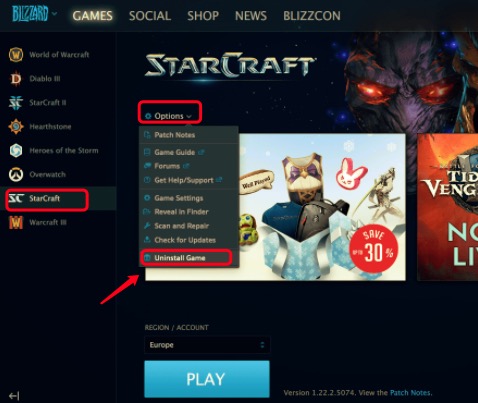
يمكن العثور على طرق أخرى أدناه. يتضمن ذلك كلاً من الطرق اليدوية والآلية لإزالة التطبيق من جهاز الكمبيوتر الخاص بك. بالطبع ، الطريقة الأخيرة ، الطريقة التلقائية هي أفضل طريقة للقيام بذلك. هذا لأنه يساعدك على إلغاء تثبيت StarCraft 2 دون التسبب في تلف نظام Mac الخاص بك.
الجزء 2. قم بإلغاء تثبيت StarCraft 2 يدويًا على جهاز Mac
في هذا القسم ، سنعلمك كيفية إزالة التثبيت يدويًا. مثل التطبيقات الأخرى داخل جهاز كمبيوتر Mac الخاص بك ، تحتوي لعبة StarCraft 2 على ملفات قابلة للتنفيذ وأيضًا ملفات خدمة بما في ذلك التفضيلات والسجلات وذاكرة التخزين المؤقت وما إلى ذلك.
لهذا السبب يجب عليك إزالة هذه الملفات المرتبطة. يمكن أن تشغل هذه الملفات المتبقية مساحة كبيرة داخل جهاز الكمبيوتر الخاص بك. إذا لم تقم بإزالة ملفات التتبع هذه ، فأنت لم تقم بالفعل بإزالة StarCraft 2 بالكامل من جهاز Mac الخاص بك.
اتبع الخطوات أدناه حتى تتمكن من إلغاء تثبيت StarCraft 2 على جهاز Mac يدويًا دون ترك بقايا باستخدام الطريقة اليدوية:
- قم بإنهاء تطبيق StarCraft 2 على جهاز Mac الخاص بك. بعد ذلك ، تأكد من الخروج من تطبيق Battle.net.
- تأكد من إنهاء هذين التطبيقين بالفعل. يمكنك القيام بذلك عن طريق فتح ملف مراقبة النشاط والتي يمكن العثور عليها في
Utilitiesمجلد فرعي للملفApplicationsمجلد. إذا كان التطبيقان لا يزالان مفتوحين داخل مراقب النشاط ، فتأكد من الخروج منهما بالضغط على الزر X في هذه التطبيقات والنقر استقال - اذهب نحو التطبيقات مجلد جهاز كمبيوتر Mac. حدد موقع مجلد StarCraft 2 وحدد موقع ملف التطبيق الخاص به. اسحب هذا الملف نحو سلة مهملات جهاز Mac الخاص بك.
- الآن ، يجب عليك تحديد موقع ملفات الخدمة الخاصة بتطبيق StarCraft 2 داخل جهاز Mac الخاص بك. لذلك ، يجب عليك حذف هذه الملفات المتبقية المرتبطة من خلال زيارة المجلدات أدناه:
/Applications/StarCraft/Users/Shared/Blizzard
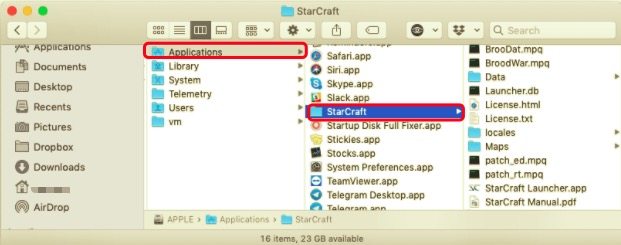
- بعد ذلك ، يجب أن تذهب إلى مكتشف جهاز كمبيوتر Mac الخاص بك. ثم ، انقر فوق خيار Go ثم انقر فوق خيار الذهاب إلى مجلد. سيتم عرض نافذة جديدة. في هذا اللفاف ، اكتب هذا الدليل بدون علامات الاقتباس والنقطة الأخيرة فيه: "
~/Library". بعد ذلك ، انقر فوق خيار Go. - ابحث عن الملفات المرتبطة لإلغاء تثبيت StarCraft 2 على جهاز Mac داخل المجلد الفرعي في هذا الدليل: "
~/Library/Preferences/com.blizzard.systemsurvey.plist". - تأكد من حذف جميع الملفات المرتبطة باللعبة في هذا المكان.
- بعد ذلك ، لإلغاء تثبيت StarCraft 2 تمامًا ، عليك التأكد من ذلك افرغ القمامة في جهاز كمبيوتر Mac الخاص بك.
- كخطوة أخيرة هي إعادة تشغيل جهاز الكمبيوتر الخاص بك. بعد ذلك ، يمكنك التحقق مرة أخرى مما إذا كنت قد قمت بالفعل بإزالة StarCraft 2 من الكمبيوتر المحمول أو كمبيوتر سطح المكتب من Apple.
الجزء 3. قم بإلغاء تثبيت StarCraft 2 بالكامل من جهاز Mac في بضع نقرات
في هذا القسم ، سوف نعلمك كيفية إلغاء تثبيت StarCraft 2 على جهاز Mac ببضع نقرات فقط. هذه هي أفضل طريقة لإزالة StarCraft 2 والتطبيقات الأخرى من جهاز كمبيوتر Mac الخاص بك. هذا لأنه لا يتعين عليك لمس مجلدات وملفات النظام داخل جهاز الكمبيوتر الخاص بك.
لهذا ، عليك استخدام PowerMyMac. هذه أداة رائعة لمساعدتك في إلغاء تثبيت جهاز كمبيوتر Mac وتحسينه ضمن نظام أساسي واحد. PowerMyMac يساعد على تنظيف جهاز Mac الخاص بك وتحسينه من خلال وحدات مختلفة مثبتة داخله.
إذن ، كيف يمكنك إلغاء تثبيت StarCraft 2 على جهاز Mac باستخدام هذه الأداة القوية؟ تحقق من الخطوات أدناه:
- انتزاع PowerMyMac. تتمثل الخطوة الأولى في الحصول على PowerMyMac من موقعه الرسمي على الإنترنت. يمكنك الحصول على نسخة تجريبية مجانية. أو يمكنك شراء الأداة خاصة إذا كنت قد جربتها من قبل.
- قم بتثبيت الأداة. بعد ذلك ، قم بتثبيت الأداة على جهاز الكمبيوتر الخاص بك. بمجرد الانتهاء من ذلك ، يمكنك فتحه على جهاز Mac الخاص بك للاستفادة بشكل أكبر من إمكانياته.
- انقر إلغاء التثبيت. بمجرد فتح الأداة ، انقر فوق وحدة إلغاء التثبيت التي يمكن العثور عليها على الجانب الأيسر من واجهة PowerMyMac.
- ثم اضغط على تفحص زر لتحديد موقع جميع التطبيقات على جهاز الكمبيوتر الخاص بك.
- حدد موقع التطبيق.
- انقر فوق تطبيق اللعبة والملفات المرتبطة به.
- بعد ذلك ، انقر فوق نظيف سيمكنك هذا من إزالة اللعبة.
- انتظر حتى تظهر نافذة منبثقة أنه تم إلغاء تثبيت StarCraft 2.

يساعدك هذا الدليل في معرفة كيفية إلغاء تثبيت StarCraft 2 على جهاز Mac. لقد تعلمت طرقًا مختلفة حول كيفية القيام بذلك. على هذا النحو ، يمكنك اتباع دليلنا لإزالة StarCraft 2 على جهاز كمبيوتر Mac الخاص بك وكذلك التطبيقات الأخرى.



